《制作按钮》word版
用WORD如何制作电子报刊

用WORD如何制作电子报刊随着办公自动化的进展,利用计算机排版技术编辑制作电子报、简报也很普及了。
这里我们就教您如何利用word来制作电子报,比如,制作一个要紧内容是安全防火的电子报。
1) 制作手抄报的过程a) 稿件的筹集与选取巧妇难为无米之炊,要制作电子报,先要有一定数量的稿件素材,并从题材、内容、文体等方面考虑,从中选择有代表性的稿件,进行修改,操纵稿件字数与稿件风格。
b) 版面的设计先要确定纸张的大小,然后在纸面上留出标题文字与图形的空间,然后把剩余空间分割给各个稿件,每个稿件的标题与题图的大概位置都要心中有数。
同时要注意布局的整体协调性与美观性。
c) 文本的输入整体框架建立好后,就能够在相应的位置输入稿件的内容了。
假如预留的空间小了,放不下稿件的所有内容,能够适当调整一下预留空间的大小,也能够对稿件进行适当的压缩。
d) 格式的设置在正文都输入进去之后,能够把标题文字与正文的字体、字号、颜色等进行设置,有些标题文字能够考虑用艺术字,正文也能够进行竖排版。
然后在适当的位置插入图形,并进行相应的处理,如水印效果等,也能够利用绘图工具绘制图形,要注意调节图形的大小与比例,同时设置好围绕方式与叠放次序。
e) 搜索剪辑作为一份比较好的电子报,不但要有优秀的稿件,合理的布局,同时也要有合适的图片。
通常说来,电子报所配的题图,要为表现主题服务,因而图片内容要与主题相贴近或者有关。
如何才能找到合适的图片呢?Office2003能够帮我们忙。
假如您的硬盘空间足够大,能够将Office2003完全安装,这样您就有了近万张图片能够选择。
里面题材很丰富,完全能够满足我们的要求。
我们能够这样在电子报中插入所要的图片:单击“插入”菜单,选择“图片”项,单击“剪贴画”命令,弹出“插入剪贴画”对话框。
我们在“搜索剪辑”文本框内输入想要查找的主题,比如“安全”,敲一下回车,看与安全主题有关的剪贴画全都找到了。
单击滚动条看一下后面的图,再单击“继续查找”图标,翻到下一页。
Word制作出书籍目录、页码设置
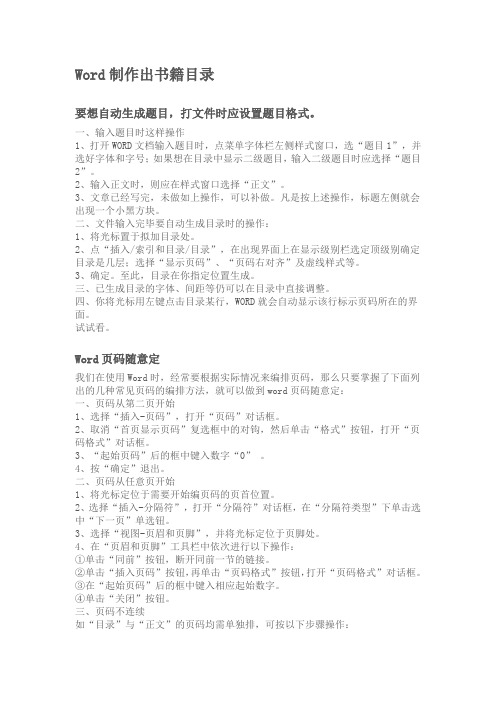
Word制作出书籍目录要想自动生成题目,打文件时应设置题目格式。
一、输入题目时这样操作1、打开WORD文档输入题目时,点菜单字体栏左侧样式窗口,选“题目1”,并选好字体和字号;如果想在目录中显示二级题目,输入二级题目时应选择“题目2”。
2、输入正文时,则应在样式窗口选择“正文”。
3、文章已经写完,未做如上操作,可以补做。
凡是按上述操作,标题左侧就会出现一个小黑方块。
二、文件输入完毕要自动生成目录时的操作:1、将光标置于拟加目录处。
2、点“插入/索引和目录/目录”,在出现界面上在显示级别栏选定顶级别确定目录是几层;选择“显示页码”、“页码右对齐”及虚线样式等。
3、确定。
至此,目录在你指定位置生成。
三、已生成目录的字体、间距等仍可以在目录中直接调整。
四、你将光标用左键点击目录某行,WORD就会自动显示该行标示页码所在的界面。
试试看。
Word页码随意定我们在使用Word时,经常要根据实际情况来编排页码,那么只要掌握了下面列出的几种常见页码的编排方法,就可以做到word页码随意定:一、页码从第二页开始1、选择“插入-页码”,打开“页码”对话框。
2、取消“首页显示页码”复选框中的对钩,然后单击“格式”按钮,打开“页码格式”对话框。
3、“起始页码”后的框中键入数字“0” 。
4、按“确定”退出。
二、页码从任意页开始1、将光标定位于需要开始编页码的页首位置。
2、选择“插入-分隔符”,打开“分隔符”对话框,在“分隔符类型”下单击选中“下一页”单选钮。
3、选择“视图-页眉和页脚”,并将光标定位于页脚处。
4、在“页眉和页脚”工具栏中依次进行以下操作:①单击“同前”按钮,断开同前一节的链接。
②单击“插入页码”按钮,再单击“页码格式”按钮,打开“页码格式”对话框。
③在“起始页码”后的框中键入相应起始数字。
④单击“关闭”按钮。
三、页码不连续如“目录”与“正文”的页码均需单独排,可按以下步骤操作:1、将光标定位于需要开始重新编页码的页首位置。
Word中文档由横版变为竖版的操作技巧
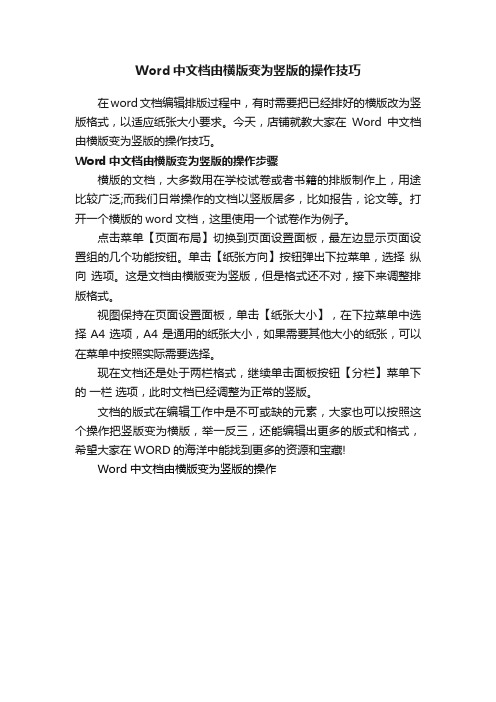
Word中文档由横版变为竖版的操作技巧
在word文档编辑排版过程中,有时需要把已经排好的横版改为竖版格式,以适应纸张大小要求。
今天,店铺就教大家在Word中文档由横版变为竖版的操作技巧。
Word中文档由横版变为竖版的操作步骤
横版的文档,大多数用在学校试卷或者书籍的排版制作上,用途比较广泛;而我们日常操作的文档以竖版居多,比如报告,论文等。
打开一个横版的word文档,这里使用一个试卷作为例子。
点击菜单【页面布局】切换到页面设置面板,最左边显示页面设置组的几个功能按钮。
单击【纸张方向】按钮弹出下拉菜单,选择纵向选项。
这是文档由横版变为竖版,但是格式还不对,接下来调整排版格式。
视图保持在页面设置面板,单击【纸张大小】,在下拉菜单中选择A4选项,A4是通用的纸张大小,如果需要其他大小的纸张,可以在菜单中按照实际需要选择。
现在文档还是处于两栏格式,继续单击面板按钮【分栏】菜单下的一栏选项,此时文档已经调整为正常的竖版。
文档的版式在编辑工作中是不可或缺的元素,大家也可以按照这个操作把竖版变为横版,举一反三,还能编辑出更多的版式和格式,希望大家在WORD的海洋中能找到更多的资源和宝藏!
Word中文档由横版变为竖版的操作。
WORD表格制作教学设计
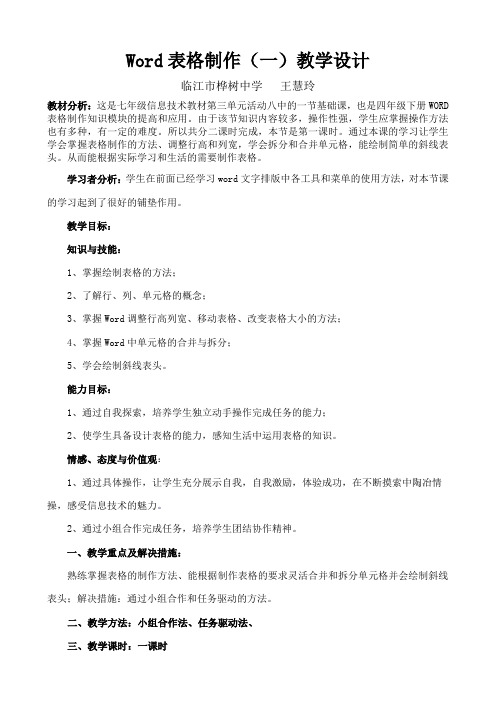
Word表格制作(一)教学设计临江市桦树中学王慧玲教材分析:这是七年级信息技术教材第三单元活动八中的一节基础课,也是四年级下册WORD 表格制作知识模块的提高和应用。
由于该节知识内容较多,操作性强,学生应掌握操作方法也有多种,有一定的难度。
所以共分二课时完成,本节是第一课时。
通过本课的学习让学生学会掌握表格制作的方法、调整行高和列宽,学会拆分和合并单元格,能绘制简单的斜线表头。
从而能根据实际学习和生活的需要制作表格。
学习者分析:学生在前面已经学习word文字排版中各工具和菜单的使用方法,对本节课的学习起到了很好的铺垫作用。
教学目标:知识与技能:1、掌握绘制表格的方法;2、了解行、列、单元格的概念;3、掌握Word调整行高列宽、移动表格、改变表格大小的方法;4、掌握Word中单元格的合并与拆分;5、学会绘制斜线表头。
能力目标:1、通过自我探索,培养学生独立动手操作完成任务的能力;2、使学生具备设计表格的能力,感知生活中运用表格的知识。
情感、态度与价值观:1、通过具体操作,让学生充分展示自我,自我激励,体验成功,在不断摸索中陶冶情操,感受信息技术的魅力。
2、通过小组合作完成任务,培养学生团结协作精神。
一、教学重点及解决措施:熟练掌握表格的制作方法、能根据制作表格的要求灵活合并和拆分单元格并会绘制斜线表头;解决措施:通过小组合作和任务驱动的方法。
二、教学方法:小组合作法、任务驱动法、三、教学课时:一课时四、教学资源:PPT课件,网络教室五、教学过程:(一)、谈话导入,激发兴趣,导入新课刚才呢,我向各位领导和老师、同学们做了简单的自我介绍,其实我还想让各位领导、老师特别是同学们进一步了解我,所以请大家看大屏幕(出示PPT自我介绍)师说:大家是不是对我有了更深的了解呢?这也要感谢我的另类好朋友——WORD的帮助,它不仅能把文章打扮的漂漂亮亮的,它还有另一种本事,“那就是制作表格的”本领。
(出示板书:Word表格制作一)大家好像不信呀,那好,我这里还有我们WORD好朋友制作的一些其他作品。
2024版word教学课件ppt完整版

word教学课件ppt完整版目录•Word基础操作与界面介绍•文档创建、打开与保存•文本输入、编辑与格式化•插入对象及编辑处理•表格制作与数据处理•高级功能应用及技巧分享•总结回顾与课程延伸PART01Word基础操作与界面介绍启动与退出Word启动Word通过开始菜单或桌面快捷方式启动Word应用程序。
退出Word点击Word窗口右上角的关闭按钮,或选择“文件”菜单中的“退出”选项。
界面组成及功能显示当前文档的名称和Word应用程序的图标。
包含多个选项卡,每个选项卡下有一组相关的命令按钮,用于执行各种操作。
用于输入、编辑和排版文档内容的区域。
显示当前文档的状态信息,如页数、字数、视图方式等。
标题栏功能区文档编辑区状态栏可以通过“文件”菜单中的“选项”来自定义功能区的选项卡和命令按钮。
自定义功能区自定义快捷键快速访问工具栏在Word 中,可以通过“文件”菜单中的“选项”来自定义快捷键,提高操作效率。
将一些常用的命令按钮添加到快速访问工具栏中,方便快速执行这些命令。
030201自定义界面与快捷键PART02文档创建、打开与保存点击Windows 开始按钮,在搜索栏输入“Word”并选择打开,然后点击“新建”按钮创建新文档。
通过开始菜单创建同时按下Ctrl+N 组合键,可以快速创建一个新的Word 文档。
使用快捷键创建Word 提供了丰富的模板供用户选择,用户可以根据需求选择合适的模板创建文档。
从模板创建新建文档方法打开现有文档技巧通过文件菜单打开在Word中点击“文件”菜单,选择“打开”选项,浏览到文档所在位置并打开。
使用快捷键打开同时按下Ctrl+O组合键,可以快速打开现有文档。
从最近使用过的文档打开Word会自动记录用户最近使用过的文档,用户可以从文件菜单中的“最近使用过的文档”列表中选择并打开。
保存文档格式和位置选择保存文档格式Word支持多种格式保存,如.docx、.doc、.pdf等。
用户可以根据需求选择合适的格式进行保存。
如何在Word中制作万年历和提醒日历等

如何在Word中制作万年历和提醒日历等随着数字化和智能化的发展,现在很多人已经不再使用传统的纸质日历,而是利用电子设备上的万年历和提醒日历。
这不仅方便了人们的生活和工作,也符合时代潮流。
本文将介绍在Word中如何制作万年历和提醒日历。
一、制作万年历1.打开Word文档,选择“插入”菜单,找到“表格”选项,可以根据需要选择不同的行列数量,这里我们选择7列和6行,组成42个小方格,如下图所示:[图片]2.在第一行的每个小方格中填入星期几的英文缩写,即“Mon”、“Tue”、“Wed”、“Thu”、“Fri”、“Sat”、“Sun”;[图片]3.选择第二行到第七行的每个小方格,选择“布局”菜单,点击“添加边框”按钮,可以给每个小方格添加边框线;[图片]4.在第二行到第七行的每个小方格中依次填入日期,如下图所示:[图片]5.接下来可以对万年历进行美化,如更改颜色、字体、加入月份等。
最终效果如下图所示:[图片]二、制作提醒日历1.打开Word文档,选择“插入”菜单,找到“表格”选项,可以根据需要选择不同的行列数量,这里我们选择5列和7行,组成35个小方格,如下图所示:[图片]2.在第一行的每个小方格中填入星期几的英文缩写,即“Mon”、“Tue”、“Wed”、“Thu”、“Fri””;[图片]3.根据需要选择第一列到第五列的每个小方格,选择“布局”菜单,点击“添加边框”按钮,可以给每个小方格添加边框线;[图片]4.在第二行到第七行的每个小方格中依次填入日期,如下图所示:[图片]5.在每个小方格中添加需要提醒的事项,如下图所示:[图片]6.接下来可以对提醒日历进行美化,如更改颜色、字体等。
最终效果如下图所示:[图片]总结:通过本文的介绍,我们可以看出,使用Word制作万年历和提醒日历非常简单,既方便实用又美观大方。
不过需要注意的是,如果需要使用提醒功能,还需要将日历与Outlook进行关联。
通过简单的操作,我们可以方便地管理自己的时间和日程,提高工作效率。
宣传册:怎样用Microsoft Word制作宣传册
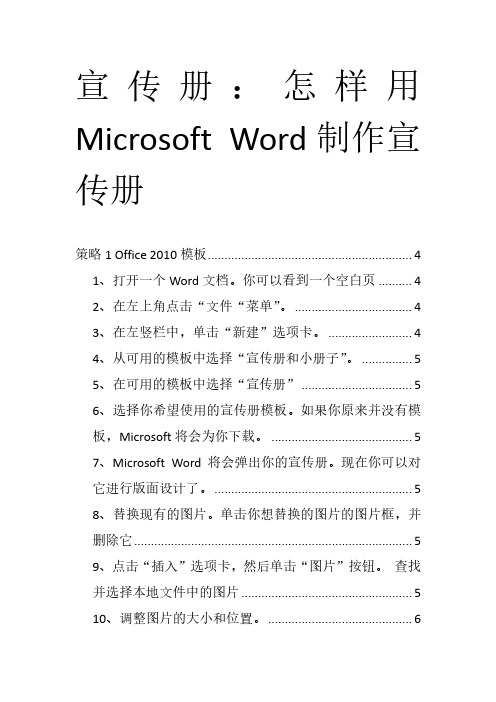
宣传册:怎样用Microsoft Word制作宣传册策略1 Office 2010模板 (4)1、打开一个Word文档。
你可以看到一个空白页 (4)2、在左上角点击“文件“菜单”。
(4)3、在左竖栏中,单击“新建”选项卡。
(4)4、从可用的模板中选择“宣传册和小册子”。
(5)5、在可用的模板中选择“宣传册” (5)6、选择你希望使用的宣传册模板。
如果你原来并没有模板,Microsoft将会为你下载。
(5)7、Microsoft Word将会弹出你的宣传册。
现在你可以对它进行版面设计了。
(5)8、替换现有的图片。
单击你想替换的图片的图片框,并删除它 (5)9、点击“插入”选项卡,然后单击“图片”按钮。
查找并选择本地文件中的图片 (5)10、调整图片的大小和位置。
(6)11、替换任何现有的文本。
单击相应的文本框,删除原有文本,并键入新文本。
(6)策略2 Office 2007模板 (6)1、打开一个新Word文档。
(6)2、从可能的模板中选择“宣传册”。
(6)如果你的Word版本中并不提供宣传册模板,访问的“模板”页面并选择“宣传册”。
(6)3、下载符合需要的模板。
(6)4、重新编辑文本。
只需点击文本框,然后修改里面的文字。
(6)5、添加图片。
(7)6、对其他元素进行修改。
添加/更改背景颜色,拖动文本框和图片框的位置,增加边框的厚度等等。
(7)策略3在Word 2007或更高版本中人工制作 (8)1、单击页面设置>页边距来设定页边距。
如果想保持页面整洁,那么应该至少留出0.3厘米的页边距。
(8)2、单击页面布局>方向来设置页面为“横向” (8)3、单击页面布局>栏来选择你所希望的栏数。
(8)4、添加分栏符。
这将确保你宣传册中的每一栏(即面板)都拥有独立的段落信息。
(9)5、添加分页符。
(9)6、在页面2上重复第四步。
(9)7、在空白页上,制作出宣传册的初步模型。
word常用的

W o r d2003基础教程编撰花椒文刀版权归属:中国盲文出版社信息无障碍中心盲人挚友聊天室前言结合阳光读屏软件强大的Word朗读功能,由中国盲文出版社信息无障碍中心开办的盲人挚友聊天室于2008年11月至2009年3月,推出在线《Word2003基础讲座》。
同期,我们将讲座内容编纂成册,免费提供给阳光软件的广大用户,以便查阅。
本教程用Word2003编写,您可以通过单击目录快速跳转到需要查阅的文本,具体操作方法是:用上下光标逐行朗读目录,听到您想查阅的条目后,按下Ctrl+小键盘的斜杠键,这样,光标会自动跳转到目录对应的文本,以方便您的查阅,同时,在阅读过程中,教程所提及的所有操作,您均可在当前窗口尝试,当然,为了保持教程的完整,建议您在关闭本教程时选择不保存修改。
本教程由阳光软件免费提供,版权归属中国盲文出版社信息无障碍中心盲人挚友聊天室,请勿用于商业用途,违者必究。
目录初识中文版Word2003第一章第一节安装、启动和退出程序一、安装程序二、启动程序三、退出程序第二节浏览程序窗口一、标题栏二、菜单栏三、工具栏四、文档窗口五、任务窗格六、状态栏第二章文档的基本操作第一节新建和保存文档一、新建文档二、保存文档方法一、保存一个普通文档方法二、保存一个加密文档第二节打开和关闭文档一、打开文档方法一、从“资源管理器”打开文档方法二、使用菜单命令打开文档方法三、打开最近使用过的文档。
二、关闭文档方法一、关闭当前文档而不退出word程序方法二、关闭当前文档同时退出word程序第三节定位和拆分窗口一、定位二、拆分窗口第四节文档视图一、普通视图二、Web版式视图三、页面视图四、阅读版式视图五、大纲视图六、打印预览七、网页预览第五节查看文档属性第三章编辑文本第一节输入文本一、输入文字二、插入符号第二节选中文本一、选中文本第一、选中光标当前指向的字符第二、选中光标当前所在的行第三、选中文档中的任意区域第四、选中整篇文档二、取消选中方法一、使用阳光软件的快捷键取消选中方法二、使用Word程序的功能取消选中第三节复制和移动文本一、复制文本二、剪切文本三、粘贴文本第四节查找与替换文本一、普通查找二、普通替换三、高级查找和替换第五节撤消和恢复撤消一、撤消二、恢复撤消第六节关于自动更正一、自动更正二、自动套用格式三、自动图文集第七节检查拼写和语法错误一、检查拼写错误二、检查语法错误第四章格式化文本第一节格式化字符一、使用格式工具栏格式化字符二、使用“字体”对话框格式化字符三、使用快捷键格式化字符四、设臵字符间距五、设臵动态文字效果六、设臵首字下沉七、更改文字的方向第二节格式化段落一、设臵段落对齐方式第一、设臵段落的水平对齐方式:方法一、使用工具栏按钮设臵水平对齐方式方法二、使用菜单命令设臵水平对齐方式方法三、使用快捷键设臵水平对齐方式第二、设臵段落的垂直对齐方式二、设臵段落缩进三、设臵行距、段前和段后间距第三节项目符号和编号列表一、在输入文本时创建项目符号和编号列表二、为现有文档添加项目符号或编号四、添加自定义项目符号和编号五、重新设臵编号的起始点六、创建多级列表七、删除项目符号和编号第四节脚注和尾注一、插入脚注二、插入尾注三、删除脚注和尾注四、脚注和尾注相互转换第五节插入题注一、为文档设臵自动添加题注二、为文档中现有图表、表格、公式或其他项目添加题注三、修改题注第六节插入书签一、插入书签二、显示书签三、定位到指定书签四、删除书签第五章文档的排版与打印第一节设臵页面一、选择纸张类型和来源二、设臵页边距和纸张方向三、设臵每页的字数第二节页眉、页脚和页码一、浏览、编辑页眉和页脚二、插入页码第三节边框和底纹一、文字、表格、图形边框二、页面边框三、添加底纹四、删除边框和底纹第五节设臵文档背景和水印一、设臵和删除文档背景二、其他背景第六节使用中文版式一、拼音指南二、合并字符三、带圈字符四、双行合一五、纵横混排六、简体中文和繁体中文的转换第七节打印文档一、打印预览二、打印文档的一般操作三、其他打印设臵第六章文档表格第一节创建和删除表格一、创建表格方法一、使用工具栏创建表格方法二、使用键盘输入创建表格方法三、使用菜单命令创建表格方法四、绘制表格实例二、表格嵌套三、添加数据四、删除表格第二节修改表格一、在表格中插入行、列或单元格二、在表格中删除行、列或单元格三、合并、拆分单元格或表格第一、合并单元格:第二、拆分单元格:第三、拆分合并表格:第三节设臵表格格式一、表格自动套用格式二、表格中的文字格式第一、表格中的字体:第二、表格中的文字方向:第三、表格中文字的对齐方式:三、设臵表格中的文字至表格边线的距离四、表格的分页设臵第一、设臵表格标题行重复:第二、取消跨页断行设臵:五、自动调整表格六、改变表格的位臵和环绕方式第一、表格对齐方式:第二、文字环绕方式:七、表格的边框和底纹八、插入斜线表头九、制作具有单元格间距的表格第四节使用排序和公式一、使用排序二、使用公式第一、简单的行列运算第二、单元格引用:第五节表格和文本间的转换一、将表格转换成文本二、文本转换为表格第七章使用图形对象第一节插入图片一、插入来自文件的图形二、以对象的方式插入图片三、直接从剪贴板插入图片第二节设臵图片或图形对象格式一、设臵图片或图片对象的版式三、设臵图片属性四、给图片添加边框第三节插入剪贴画第四节插入艺术字一、插入艺术字二、编辑艺术字第五节插入图示、绘制图形一、插入图示二、绘制图形第六节插入文本框一、插入文本框二、编辑文本框三、图文框第八章使用宏、域和窗体第一节使用宏一、录制宏二、宏的运行、重命名、编辑和删除第一、运行宏:第二、重命名宏:第三、编辑宏:第三、删除宏:第二节使用域一、域的分类二、插入域三、查看域四、更新域五、锁定域第一、锁定域:第二、解除域链接:六、编辑域七、嵌套域八、合并邮件第三节窗体的创建和使用一、显示窗体域工具栏二、插入窗体域第一、插入和设臵文字型窗体域:第二、插入和设臵复选框型窗体域:第三、插入和设臵下拉型窗体域:三、插入表格和图文框四、保护窗体和域:五、更改窗体格式:六、实例:第九章大纲、目录和索引第一节大纲一、使用大纲视图二、创建和修改大纲一、创建目录二、查看目录三、替换和更新目录四、创建图表目录五、交叉引用第三节索引一、标记索引项二、创建和更新索引第十章样式和模板第一节样式一、应用Word2003的内臵样式方法一、通过任务窗格应用样式方法二、为样式指定快捷键方法三、使用格式刷二、新建样式方法一、通过对话框创建样式方法二、使用示例创建新样式三、修改样式方法一、利用对话框进行修改方法二、利用示例修改样式四、复制、删除和重命名样式第二节模板一、创建模板方法一、根据现有文档创建模板方法二、根据现有模板创建模板二、更改模板第十一章其他常用功能第一节使用修订标记一、设臵修订标记二、编辑时标记修订三、审阅修订第二节使用批注一、插入批注二、查看、编辑和删除批注第三节使用主控文档一、创建主控文档二、在主控文档中插入现有的Word文档三、锁定子文档四、删除子文档五、合并子文档将多个子文档合并为一个子文档:将子文档合并到主控文档:六、拆分子文档第四节字数统计第五节自定义工具栏、菜单和快捷键第一章初识中文版Word2003中文版word2003是微软公司推出的中文版office2003软件套装中的重要组成部分,它具有强大的文本编辑和文件处理功能,是实现无纸化办公和网络办公不可或缺的应用软件之一。
- 1、下载文档前请自行甄别文档内容的完整性,平台不提供额外的编辑、内容补充、找答案等附加服务。
- 2、"仅部分预览"的文档,不可在线预览部分如存在完整性等问题,可反馈申请退款(可完整预览的文档不适用该条件!)。
- 3、如文档侵犯您的权益,请联系客服反馈,我们会尽快为您处理(人工客服工作时间:9:00-18:30)。
制作按钮
操作步骤:
(1) 按“Ctrl+N”组合键新建一个10cm×8cm的白色背景文件,其也设置如图所示。
“新建”对话框
(2) 选择工具箱中的圆角矩形工具,绘制一个矩形,既绘制我们所做最终按钮的大致形
状,如图所示。
绘制按钮形状
(3) 将前景色设置为蓝色,其中R:20、G:90、B:240,按“Ctrl+Enter”组合键转换
为选区,然后用前景色填充,如图所示。
(4) 执行“选择/修改/收缩”命令,将选区收缩3个像素,如图所示。
(5) 按图层控制面板下方的创建图层按钮 ,新建图层1,用白色填充,然后切换工具为
矩形选框选择工具,再键盘上的方向键想下移动9个像素,如图所示。
(6) 按“Delete”键将剩下的白色部删除,再按“Ctrl+D”组合键取消选区,再执行“滤
镜/高斯模糊”命令,设置半径为3,如图所示,然后单击“确定”按钮,图像效果
如图所示。
(7) 新建图层2,使用工具箱中的套索工具,在按钮的中间随意的绘制一个选区,然后
用比较前景色的颜色稍微浅一点的颜色来填充,如图所示。
(8) “选择/羽化”命令,将羽化半设置为3像素,如图所示,单击“确定”按钮。
(9) 选择工具箱中的文字工具 ,输入文字后,完成最终效果,如图所示。
最终效果
(注:素材和资料部分来自网络,供参考。请预览后才下载,期待你的好评与
关注!)
